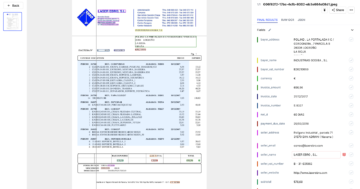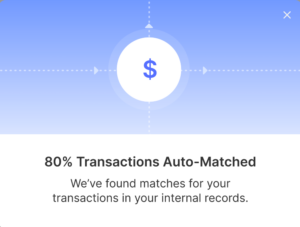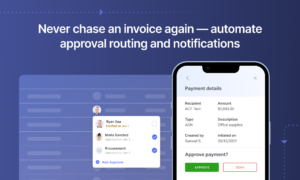Microsoft Power Automate heeft een enorme bibliotheek met sjablonen. Laten we een eenvoudige kiezen voor deze zelfstudie, waar we zullen onze Gmail-bijlagen opslaan in onze Google Drive-map.
Stap 1: Ga naar het gedeelte met sjablonen. Als u zoekt naar "Gmail", zou u de sjabloon moeten vinden waar we het over hebben in de eerste rij. Zo niet, scrol dan naar beneden om ernaar te zoeken.
Stap 2: Nadat u de sjabloon hebt geselecteerd, wordt u gevraagd uw accounts te koppelen. Koppel uw accounts en wanneer er twee groene vinkjes voor de connectors verschijnen, kunt u op Create Flow klikken.
Stap 3: Zodra u op het scherm bent, ziet u de details van de stroom op het scherm. Laten we bewerken selecteren om de workflow te bekijken.
Stap 4: Selecteer de juiste variabelen. Wilt u alleen e-mails naar uw inbox of alleen promotionele berichten overwegen? Bekijk de opties in de vervolgkeuzelijst.
Stap 5: Stel dat u een melding wilt ontvangen telkens wanneer deze stroom plaatsvindt. Ik ga door en voeg nog een stap toe waarbij ik een e-mail ontvang waarin staat dat uw bijlage is geüpload.
Stap 6: Selecteer Gmail en selecteer een e-mail verzenden (V2). Vul de gegevens in.
Vergeet voor de hoofdtekst van de e-mail niet de dynamische inhoud te bekijken. U kunt het e-mailadres van de afzender, de onderwerpregel van het e-mailbericht en andere dynamische inhoud invoeren om de meldingen bij te houden.
Stap 7: Als u klaar bent, slaat u het op. Klik in de bovenste balk op Flow Checker om te zien of er fouten of waarschuwingen zijn. Zo niet, ga dan verder met de volgende optie die Test zegt. Probeer een test-e-mail te sturen naar uw e-mailadres dat in de stappen wordt vermeld.
Stap 8: Om de voortgang van uw stroom te controleren - Selecteer "Mijn stromen" en selecteer de stroom die u zojuist hebt gemaakt. Onderaan zie je een tabblad met de loopgeschiedenis van 28 dagen. Als de status geslaagd is, werkt uw stroom zonder fouten.
U kunt vergelijkbare stappen volgen voor andere sjablonen. Alle Microsoft Flow-sjablonen hebben vooraf gedefinieerde stappen die zijn gemaakt voor eenvoudig gebruik.
Een van de belangrijkste use-cases voor Microsoft Power Automate is het maken van geautomatiseerde bedrijfsprocesstromen. Nu kunnen bedrijfsprocesstromen van alles zijn:
Of elk ander proces dat kan worden omgezet in een stroomdiagram.
Bedrijfsprocesstromen zijn onderverdeeld in stadia en stappen. Fasen zijn de belangrijkste checkpoints. Onder elke fase kunt u meerdere stappen uitvoeren. Zodra alle stappen zijn voltooid, gaat het proces verder naar de volgende fase.
U kunt ook voorwaardelijke vertakkingen, lussen en validators in uw stroom hebben, waardoor ze geavanceerder in gebruik zijn.
Laten we eens kijken naar al het werk dat komt kijken bij het maken van een bedrijfsproces helemaal opnieuw. Laten we iets spannends oppikken. Laten we proberen een factuurverwerking stroom in Power Automate.
Wilt u starten met automatisering van bedrijfsprocessen? Bekijk onze Nanonetten Intelligent automatiseringsplatform. Creëer workflows, automatiseer taken en optimaliseer de prestaties. Start nu uw proefperiode!
Microsoft Power Automate-zelfstudie: hoe maak je een geheel nieuwe factuurverwerkingsstroom?
Voordat we zelfs maar aan het proces in Microsoft Power Automate beginnen te werken, zullen we eerst alle stappen, datasets, tabellen en connectoren bekijken die we nodig hebben. We moeten al het andere instellen voordat we beginnen met het laten stromen van zaken in PowerApps.
Dus onze stroom zou eenvoudig zijn, we willen een stroom creëren
Wanneer we een factuur in onze inbox ontvangen -> Gegevens uit factuur halen -> Informatie opslaan in een tabel in Excel
In ons geval hebben we het volgende nodig:
- Connectoren: Gmail, Eén schijf, Excel
- AI-model: Factuurverwerkingsmodel
- Tafels: Een Excel met de juiste headers
Laten we dus eerst beginnen met het maken van het AI-model.
AI-model bouwen
Stap 1: Selecteer AI Builder en selecteer aangepast om gegevens uit gestandaardiseerde documenten te extraheren en klik op Aan de slag.
Voor deze stap heeft u een AI Builder-licentie nodig
Stap2: U wordt doorgestuurd naar een lijst met actie-items. Selecteer alle opties die voor u relevant zijn. In ons geval gaan we ervan uit dat de facturen redelijk gestandaardiseerd zijn, vandaar dat we voor de eerste optie kiezen
Stap 3: De variabelen toevoegen
Selecteer in de volgende stap het type informatie dat u uit uw facturen wilt halen. In dit geval is het vooraf plannen van de variabelen handig.
In ons geval willen we velden selecteren voor factuurnummers, factuurgegevens en totaalbedrag. We kunnen ook de tabel met één pagina selecteren om een volledige tabel te selecteren van alle items die op de factuur worden genoemd.
Zorg ervoor dat u voor de enkele tabel het aantal kolommen vermeldt en hernoem deze correct.
Zodra je alle informatie hebt opgesomd die je wilt extraheren, selecteer je Gereed en kies je Volgende.
Stap 4: Collecties toevoegen
Collecties zijn de verzameling bestanden met dezelfde indeling. Upload uw facturen van dezelfde leverancier in verschillende collecties. Nadat u de documenten heeft geüpload, selecteert u de velden en tabellen om de waarden weer te geven die u nodig hebt.
Open een document dat je hebt geüpload. Selecteer woorden detecteren om de velden te zien die automatisch worden gedetecteerd. Beweeg uw muis over de velden die u wilt selecteren. Selecteer vervolgens de waarde voor elk veld.
Tip: zorg er voor de tabel voor dat u de tabel verdeelt in kolommen en tabs en de koptekst de juiste naam geeft.
Volg dezelfde stappen voor alle geüploade facturen in alle incasso's.
Stap 5: Als je klaar bent, selecteer je Treinmodel. Selecteer vervolgens Ga naar uw modellen. De lijst zou uw model moeten tonen met de naam die u aan het begin hebt opgegeven.
Dus nu is ons AI-model compleet. Laten we proberen een stroom te creëren waarbij we het AI-model gebruiken om gegevens uit onze e-mailbijlage te extraheren en de informatie op te slaan in een Excel.
Stap 6: Ga naar stromen, selecteer een geautomatiseerde stroom maken. En selecteer de gewenste trigger. In dit geval selecteren we E-mail ontvangen op Gmail en selecteren we Maken.
Stap 7: U ziet een stroom waaraan alleen de Gmail-trigger is toegevoegd. Selecteer de gewenste optie. Ik zal een filter toevoegen waarin het e-mails met facturen in de onderwerpregel verwerkt en een bijlage heeft.
Stap 8: Voeg de volgende stap toe voor het verwerken van de factuur met behulp van de AI-builder. Selecteer +Nieuwe stap en selecteer AI-builder. Selecteer "Aangepaste informatie uit documenten halen" en selecteer uw AI-model in de vervolgkeuzelijst. Voeg het documenttype toe en selecteer bijlage-inhoud voor Formulier.
Stap 9: Selecteer Nieuwe actie en selecteer Excel. Selecteer nieuwe rij toevoegen omdat u informatie uit de factuur wilt extraheren en voeg de gegevens toe aan een nieuwe rij in uw Excel-document.
Tip: zorg ervoor dat u uw Excel met de juiste rijen en kolommen maakt voordat u deze taak hier start.
Stap 10: Voer alle locaties van uw Excel, de tabel en de kolomgegevens in de vervolgkeuzelijst in. Hier wijst u de uit de factuur gehaalde gegevens toe aan de juiste kolommen in uw Excel.
Stap 11: Als u klaar bent, selecteert u opslaan en de stroom testen door een e-mail met een factuur te sturen naar de e-mail die in de stroom wordt vermeld. U kunt de activiteit en de voortgang van de stroom controleren door Mijn stromen of Bewaken > Cloudstroomactiviteit aan te vinken.
Om meer controles, validaties en goedkeuringen toe te voegen, moeten we meer stappen toevoegen.
Enkele gerelateerde video's die u kunnen helpen geavanceerde zakelijke processtromen te creëren:
Beperkingen van het gebruik van Microsoft Power Automate
Moeilijk voor nieuwe gebruikers
Microsoft Power Automate is gemakkelijk te gebruiken voor verbindingen in twee stappen, zoals het verbinden van YouTube en Twitter, e-mail- en teamchats, enz. Maar het proces wordt steeds moeilijker wanneer u de bedrijfsprocesstroom probeert. Het hele proces speelt zich af op meerdere platforms en vereist mogelijk kennis zoals WDL of het maken van JSON-bestanden, wat een beetje verwarrend is voor een niet-codeur.
Office 365 nodig om het te gebruiken
Als uw organisatie Microsoft Office 365 gebruikt, prima, dan beschikt u over de meeste tools om mee te beginnen. Maar als u er geen heeft, moet u er een kopen omdat u Microsoft PowerApps wilt gebruiken je hebt een vergunning nodig.
Beheerderstoegang nodig voor Business Process Flows
Wanneer u een bedrijfsprocesstroom maakt, werkt u met Dataverse (eerder bekend als Common Dataverse), waarvoor beheerdersrechten vereist zijn. Zonder beheerderstoegang kunt u niet alle functies van Business Process Flows gebruiken.
Geen op zichzelf staande applicatie
Microsoft Power Automate is geen op zichzelf staande toepassing. Het is beschikbaar via Microsoft PowerApps.
Veiligheidsvraagstukken
De geautomatiseerde workflows kunnen door aanvallers worden gebruikt om bedrijfsgegevens te downloaden, wachtwoorden te extraheren of kwaadaardige applicaties naar uw klanten te sturen. In één geval Microsoft aangekondigd dat ze aanvallers vonden die gedurende meer dan 200 dagen gegevens van MNC-organisaties aan het downloaden waren. Microsoft Power Automate stroomt om beveiligingsgateways te omzeilen, waardoor het voor elke derde persoon die toegang heeft tot één bedrijfs-e-mail mogelijk wordt om toegang te krijgen tot de gegevens van het hele bedrijf.
Moeilijk om de toegang tot Power Automate te beheren
Als uw bedrijf een Office 365-licentie aan alle werknemers verstrekt en meerdere mensen de mogelijkheid hebben om workflows te creëren, wordt het moeilijk om de licentiebeperkingen onder controle te houden.
Gegevensback-up blijft 30 dagen staan
Uw workflowgegevens blijven slechts 30 dagen in het systeem. Dit wordt moeilijk als u workflows gebruikt voor het bijhouden van auditlogboeken en voor compliancegerelateerde activiteiten.
Ondersteunt alleen sequentiële workflows
Alle workflows die u in Microsoft Power Automate maakt, moeten opeenvolgend zijn en de ene stap na de andere volgen. Het toevoegen van lussen is moeilijk en vereist vaak intensief werk.
Beperkingen op werkstromen
U kunt slechts 250 acties per workflow gebruiken (ongeveer 90 voor gratis proefgebruikers). De limiet kan snel uitgeput raken als je loops gebruikt om de voorwaarden keer op keer te controleren.
Niet-intuïtieve navigatie voor eenvoudige taken
Microsoft Power Automate kan in bepaalde scenario's niet-intuïtief zijn. Bijvoorbeeld,
- Verbindingen worden toegevoegd via de optie onder Gegevens en niet via de optie Connector in het navigatiemenu.
- Er is geen bewaaroptie. Er is een optie voor opslaan als, maar er wordt een kopie van uw bestaande workflow opgeslagen.
- Foutmeldingen komen vaak voor en de fout gaat niet gepaard met een goede uitleg van de oorzaak van de fout. Als u opslaat zonder de fouten op te lossen, verliest u het hele proces.
- Power automate-workflows kunnen zonder waarschuwing worden uitgevoerd en er is geen optie om dat te stoppen.
OCR Tool is niet geavanceerd
De OCR-tools voor gegevensextractie onder de AI Builder zijn niet zo geavanceerd als andere tools die op de markt aanwezig zijn. [bron]
Trainingsmateriaal en klantenondersteuning zijn niet in orde
Het trainingsmateriaal is gegeneraliseerd, wat het voor een nieuwe tijdgebruiker moeilijk maakt om te navigeren. De cursussen die door het Microsoft Power Automate-platform worden aangeboden, zijn ook basis. De inhoud die is gemaakt door inhoudsexperts op YouTube en andere kanalen is beter dan documentatie. De klantenondersteuning verwijst naar de generieke artikelen zonder in de kernkwestie te duiken. [bron]
Kan geen uitvoer van de ene stroom naar de tweede stroom verzenden
U kunt geen tweede stroom toevoegen om door te gaan na uw eerste stroom en daarom moet u, als u extra stappen aan uw primaire stroom wilt toevoegen, een nieuwe werkstroom vanaf het begin maken.
Werk zonder beperkingen met Nanonets. Extraheer gegevens met behulp van geavanceerde OCR-software en automatiseer processen met geavanceerde workflows. Ga vandaag nog aan de slag met Nanonets.
Nanonetten voor automatisering van bedrijfsprocessen
Nanonets is een no-code automatiseringsplatform dat bedrijven helpt handmatige taken te automatiseren met slimme workflows zonder het IT-team. Nanonets biedt zijn gebruikers een intuïtieve interface, drag-and-drop-modules en uitgebreide klantenondersteuning om automatisering van bedrijfsprocessen een fluitje van een cent te maken. Bovendien zet je Nanonets in 1 dag op zonder hulp van buitenaf!
Nanonets is een beveiligd platform met GDPR- en SOC2-certificering. Met op rollen gebaseerde toegangsopties kunt u bepalen wie workflows kan maken en toegang kan krijgen tot de bedrijfsgegevens.
Hier zijn enkele functies die Nanonets tot een perfecte keuze maken voor automatisering van bedrijfsprocessen:
- Moderne visuele UI-editor met slepen-en-neerzetten-elementen om workflows naar keuze te maken
- Geavanceerde OCR-API die gegevens extraheert met >95% nauwkeurigheid.
- Integreert met meer dan 5000 applicaties via API en Zapier.
- Strikt geen code omgeving – U hoeft geen enkele code te schrijven om het bedrijfsproces te automatiseren
- Beschikbaar in de cloud en on-premise hostingopties voor uw vereisten.
- Houd datalogboeken bij voor elke actie die op het platform wordt ondernomen en wees elke keer klaar voor audits.
- Lever automatische updates aan relevante belanghebbenden rechtstreeks in hun inbox
- Op rollen gebaseerde toegangscontrole om platformtoegang te beperken en de beveiliging te verbeteren
- Geen verborgen kosten
- 24×7 online chatondersteuning en persoonlijke klantmanagers
- Kies uit kant-en-klare sjablonen of maak uw eigen sjablonen in minder dan 15 minuten
Nanonetten is gewaardeerd 4.9 op Capterra en G2. Meer dan 1000+ wereldwijde ondernemingen gebruiken Nanonets om handmatige documentprocessen te automatiseren. Nanonetten kunnen worden gebruikt in verschillende sectoren zoals financiën, logistiek, bankieren, BPO om processen zoals
- Klant onboarding
- KYC-processen
- Accounts Payable
- Document verificatie
- Data Extraction
- Gegevensverbetering
- Goedkeuringen
- Onkostenbeheer
- Betalingsautomatisering
- Document Management
- Digitaliseren van documenten
En meer.
Als je met facturen en bonnen werkt of je zorgen maakt over ID-verificatie, bekijk dan Nanonets online-OCR or PDF-tekstextractor om tekst uit PDF-documenten te extraheren gratis. Klik hieronder voor meer informatie over Nanonets Enterprise Automation-oplossing.
Factuurautomatisering op Nanonets versus Power Automate
We hebben de stappen voor het automatiseren van factuurverwerking op Power Automate al gezien in de hierboven genoemde zelfstudie. Laten we eens kijken hoe we het op Nanonets kunnen doen.
Tutorial: Geautomatiseerde factuurverwerking op nanonetten
Stap 1: Meld u aan bij uw account
Meld u aan bij uw Nanonets-account. U ziet een scherm dat lijkt op het scherm in de onderstaande afbeelding.
Concentreer u op het onderste deel van het scherm dat zegt: kies om te beginnen. Selecteer "Facturen" Kant-en-klare afzuigkap van het scherm.
Stap 2: Voeg de facturen toe aan het vooraf getrainde factuurmodel
Zodra u de facturen en het vooraf gebouwde extractormodel hebt geselecteerd, ziet u een scherm zoals in de onderstaande afbeelding. In de volgende stap moet u uw facturen uploaden.
Selecteer het + knop Bestanden uploaden om uw facturen te importeren. Met Nanonets kunt u uw facturen uploaden vanuit e-mail, DropBox, Google Drive, uw apparaat, via Zapier of uw eigen API-integratie maken zonder een enkele code te schrijven. Selecteer de gegevensbron van uw keuze en upload facturen.
Nadat u uw facturen hebt geselecteerd en uploaden hebt geselecteerd, wacht u een minuut of twee terwijl de bestanden worden geüpload. Na het uploaden ziet u al uw bestanden als volgt in de app:
Als u meer bestanden wilt uploaden, selecteert u de +Bestanden uploaden knop onderaan.
Stap 3: Controleer alle labels
Het factuurmodel haalt alle benodigde informatie uit uw facturen. U kunt alle gegevens en hun labels controleren wanneer u op een bestand klikt.
Zodra u het bestand opent, ziet u alle geëxtraheerde gegevens, hun labels en hun positie in het document aan de linkerkant van het scherm.
Stap 4: keur de bestanden goed
Zodra u klaar bent met alle wijzigingen, keurt u het bestand goed om al uw wijzigingen op te slaan. Zodra u dat doet, ziet u dat het specifieke bestand is geverifieerd. Er staat een vinkje voor het document onder de kolom Manual Review.
U kunt ervoor kiezen om alle facturen handmatig te bekijken of om de gegevens uit de bestanden te extraheren.
Om gegevens te extraheren, selecteert u de Knop Geëxtraheerde gegevens downloaden onderaan het scherm. Je ziet zo'n scherm. Selecteer de velden die u in uw uitgepakte bestand wilt hebben of u kunt alle velden exporteren selecteren om alle uitgepakte gegevens te extraheren.
Nadat u de velden hebt geselecteerd die u wilt exporteren, scrolt u omlaag om het bestandstype te selecteren.
Als alternatief kunt u ook automatische exportworkflows gebruiken die geëxtraheerde gegevens automatisch naar de geselecteerde gegevensbronnen sturen.
Via de optie Workflow aan de linkerkant kunt u extra controles toevoegen voor uw factuurverwerkingsmodel.
Gegevenskwaliteit verbeteren
U kunt de geëxtraheerde gegevens verbeteren met beschikbare opties.
Automatiseer de goedkeuring
Voeg stappen toe om goedkeuringsbelanghebbenden toe te voegen, de afstemmingsvoorwaarden voor facturen uit uw database toe te voegen, leveranciers te valideren en foutfacturen te markeren op basis van de regels.
Exportopties
U kunt uw gegevens in verschillende formaten exporteren en Nanonets verbinden met de software van uw keuze met API-integraties.
Nanonetten versus Power Automate
We hebben gezien hoe we een vergelijkbare taak kunnen uitvoeren op Nanonets en Power Automate. Tijdens de stappen zagen we enkele verschillen in de manier waarop de platforms werken. Hier, in de onderstaande tabel, bespreken we de vergelijkingsplatforms Microsoft Power Automate en Nanonets.
|
Nanonetten |
Power Automate |
|
|
Gebruiksvriendelijk |
Zeer eenvoudig te gebruiken met een visuele editor en intuïtieve interface. |
Kan verwarrend zijn voor nieuwe gebruikers omdat er meerdere stappen worden uitgevoerd op verschillende platforms, bijvoorbeeld. Power Automate, Power Apps, Dataverse |
|
Codeerexpertise |
Platform zonder code. U hoeft geen enkele regel code te schrijven. |
Slepen en neerzetten, maar tussen meerdere apps kan verwarrend zijn |
|
Free Trial |
Ja. Er is ook een forever free-model aanwezig. |
Gratis model, maar je moet werken met een Microsoft-omgeving en beperkte apps. |
|
Security |
Veilig platform met SOC2- en AVG-certificering, op rollen gebaseerde toegang en een gecontroleerde gegevensomgeving. |
Beveiligd platform, maar kan door aanvallers worden gebruikt om bedrijfsinformatie te extraheren terwijl stromen beveiligingsvereisten omzeilen. |
|
Toegankelijkheid |
Cloudgegevens zijn gemakkelijk toegankelijk voor gebruikers die onderweg zijn. |
De gegevens die in de cloud zijn opgeslagen, zijn toegankelijk voor de gebruikers via een applicatie. |
|
Ingewikkeldheid |
Met opties voor slepen en neerzetten is het gebruiksvriendelijke software. Zelfs alle complexe workflows kunnen zonder enige code worden gemaakt. |
Moeilijk om complexe processen te automatiseren. Zou een ontwikkelaar nodig hebben om complexe processen op te zetten. |
|
Integraties |
Kan worden geïntegreerd met meer dan 5000 apps via Zapier. |
Kan tot nu toe worden geïntegreerd met meer dan 500 connectoren. |
|
OCR-mogelijkheden |
Een hoogwaardige OCR API met een nauwkeurigheid van meer dan 95% |
Geweldige OCR-mogelijkheden |
|
Workflows voor bedrijfsprocessen |
Kan worden gebruikt om handmatige delen van bedrijfsprocessen te automatiseren, zoals documenten, goedkeuring, incidentbeheer, enz. |
Kan worden gebruikt om processen voor het vastleggen van gegevens te automatiseren met front-end-apps en om documentprocessen en goedkeuringen te automatiseren. |
|
Prijzen |
Transparante en gemakkelijke prijsplannen. Plannen beginnen vanaf $ 499 per maand met meer dan $ 0.1 om elk extra document te verwerken. Aangepaste opties zijn beschikbaar. |
Vier manieren om toegang te krijgen tot Microsoft Power Automate. Er zijn meerdere licentie-opties. Betalen per stroom begint bij $ 500 per maand met extra add-ons voor OCR-mogelijkheden ($ 500 per maand) en RPA-mogelijkheden ($ 100 per stroom per maand) die bijdragen aan de prijs. |
|
Support |
24×7 chatondersteuning, e-mailondersteuning en een aparte klantmanager om alle vragen op te lossen. |
Geen live chat-ondersteuning. Directe ondersteuningsopties beginnen vanaf $ 180/maand. |
Wilt u repetitieve handmatige taken automatiseren? Bespaar tijd, moeite en geld en verbeter de efficiëntie!
Is Power Automate een juiste keuze voor u en uw bedrijf?
Of Microsoft Power Automate een goede keuze is voor uw bedrijf, hangt af van meerdere onderstaande factoren:
Beschikbaarheid van ontwikkelaars in uw team
Een niet-codeerder kan Microsoft Power Automate mogelijk niet optimaal gebruiken. U moet een aantal ontwikkelaarsresources toewijzen om complexe bewerkingen uit te voeren, fouten op te lossen, tools te integreren en variabelen te onderhouden zoals vereist.
Budget
Microsoft Power Automate-abonnementen in categorieën per gebruiker en per stroom. Per gebruiker hebben abonnementen lage prestaties. Plannen per stroom hebben de hoogste prestaties, maar het plan kost ongeveer $ 100/stroom/maand. Deze prijs zal stijgen met add-ons zoals AI-builder en extra RPA-mogelijkheden. Als we 10 stromen met AI-builder beschouwen, bereikt de prijs $ 1500/maand. En het blijft toenemen omdat u niet kunt bepalen wie een nieuwe workflow maakt.
Tools zoals Nanonets daarentegen kosten $ 499/maand. Bekijk de tariefplannen van Nanonet.
Voorwaarden
Moet u eenvoudige tools aansluiten of wilt u complexe taken uitvoeren? Heeft u het nodig om papieren documentprocessen te automatiseren, front-end apps voor werknemers te bouwen, bedrijfssoftware te verbinden, enz.? Op basis van uw behoefte moet u andere tools evalueren, samen met Microsoft Power Automate, uw ervaring beoordelen en het alternatief selecteren.
U kunt gebruiksvriendelijke automatiseringssoftware zoals Nanonets overwegen. Start uw gratis proefperiode or vraag een gratis productrondleiding aan.
Microsoft-omgeving
Als u de Microsoft-omgeving al gebruikt, kan de overstap naar Power Automate een gemakkelijke keuze zijn, aangezien Microsoft Power Automate eenvoudig kan worden geïntegreerd met bestaande Microsoft-producten. Het kan wat lastiger zijn om andere apps te verbinden, en soms werken de connectoren niet goed en verlies je mogelijk gegevens.
Aansturing IT-team
Om te hoge licentiekosten te voorkomen, moeten IT-teams toezicht houden op de accountactiviteit, alert blijven op wie workflows maakt en proberen te blijven controleren op kwaadaardige workflows. Het IT-team moet deze taken actief uitvoeren om phishing-activiteiten te voorkomen.
Sterke beveiliging
Zoals we hierboven hebben besproken, heeft Microsoft Power Automate enkele beveiligingsinbreuken. Om dit te voorkomen, moet u een zeer sterke beveiligingscontrole hebben, een actief team dat uitkijkt naar afwijkingen en het accountgebruik regelmatig controleren.
Als u beschikt over speciale resources, is Microsoft Power Automate wellicht een goede keuze voor u.
Vereiste van OCR-mogelijkheden
Microsoft Power Automate heeft OCR API onder AI-builder. Het OCR-model is niet vergelijkbaar met andere leveranciers op de markt, zoals Nanonets. Als u sterk afhankelijk bent van de OCR-functies om uw handmatige processen te automatiseren, kunt u kiezen voor opties zoals Nanonets.
Gebruik OCR-software om gegevens te extraheren met >95% nauwkeurigheid. Start uw gratis proefperiode or vraag een gratis productrondleiding aan.
Tijd om te implementeren
Door beheerdersvereisten kan de implementatie van Microsoft Power Automate vertraging oplopen. Als u meteen en zonder vertragingen aan de slag wilt, is dit misschien niet de juiste keuze voor uw bedrijf.
Zelfs met de bovengenoemde tips moet uw team Microsoft Power Automate evalueren op basis van al uw vereisten en vervolgens tot een oplossing komen. Volgens de aanwijzingen zou Microsoft Power Automate een goede keuze kunnen zijn voor organisaties die een Microsoft-omgeving gebruiken, veel IT-personeel hebben dat de implementatie over het hoofd ziet, minder stromen en hoge budgetten.
Conclusie
Automatisering van bedrijfsprocessen zal in de toekomst een noodzaak worden voor bedrijven vanwege alle verbeterde efficiëntie, productiviteit en beveiliging. De markt bevindt zich nog in de kinderschoenen en zal in de loop van de tijd verbeteren met betere functies en verbeteringen. Bedrijven moeten nu beginnen met het adopteren van de technologie om er in de toekomst de vruchten van te plukken.
In deze blog hebben we twee software geëvalueerd, Microsoft Power Automate en Nanonets voor automatisering van bedrijfsprocessen. We hebben tutorials gezien over het uitvoeren van factuurautomatisering op beide platforms.
Microsoft Power Automate heeft ondernemingen veel te bieden, van krachtige integraties tot verbeterde connectiviteitsopties (meer zoals Zapier!). Aangezien de software zich blijft ontwikkelen, zal het interessant zijn om te zien wat de nieuwe toevoegingen aan het platform zullen zijn.
Veelgestelde Vragen / FAQ
Is Microsoft Power Automate gratis?
Microsoft Power is niet gratis voor alle gebruikers. U kunt de gratis versie gebruiken om toegang te krijgen tot het Microsoft Power Automate-platform met beperkte mogelijkheden. Het platform is gratis als uw organisatie toegang heeft via een Microsoft Office 365-abonnement.
Wat is Power Automate versus Microsoft Flow?
Microsoft Flow is de oudere versie van Microsoft Power Automate. Aan de merkkant is er geen verschil tussen Microsft Flow en Microsoft Power Automate, maar er zijn enkele verschillen tussen de twee platforms als we naar enkele functies kijken.
Microsoft Power Automate heeft cloudimplementatie en overbelast uw systemen niet zoals Microsoft Flow deed. Microsoft Power Automate is een low-code-omgeving in vergelijking met zijn eerdere tegenhanger, Microsoft Flow. Microsoft Flow was meer gericht op het creëren van op regels gebaseerde workflows, terwijl Microsoft Power Automate gericht is op verbeterde onbeheerde robotachtige procesautomatisering in organisaties.
Wat kan Microsoft Power Automate automatiseren?
Microsoft Power Automate kan elke gegevenssynchronisatie tussen meer dan 500 verschillende gegevensbronnen automatiseren, front-end-apps maken voor efficiënte gegevensverzameling, handmatige processen automatiseren en real-time meldingen naar de vereiste belanghebbenden sturen. Microsoft Power Automate kan elk proces naar behoefte automatiseren.
Ja, Power Automate is een tool voor procesautomatisering op basis van robots. Het kan worden gebruikt om alles te automatiseren, van een gegevenssynchronisatie tot complexe meerstapsprocessen zoals factuurbeheer, goedkeuringen en meer.
Wat is het verschil tussen Power Apps en Power Automate?
Microsoft Power-apps zijn gericht op het creëren van een front-end gebruikersinterface voor efficiënte gegevensverzameling door middel van connectoren. Microsoft Power Automate geeft gebruikers de mogelijkheid om de gegevens van de interface te gebruiken om verdere activiteiten uit te voeren, zoals opslaan, analyseren of verbeteren.
Is Power Automate de juiste keuze voor kleine bedrijven?
Microsoft Power Automate heeft veel resources nodig om geautomatiseerde processen perfect uit te voeren. Gezien de hoge budgetten, ontwikkelaarsvereisten en geavanceerde beveiligingsvereisten, is dit misschien niet de beste keuze voor kleine bedrijven.
Nanonetten online OCR & OCR API hebben veel interessante use cases that kan uw bedrijfsprestaties optimaliseren, kosten besparen en de groei stimuleren. Ontdek hoe de use-cases van Nanonets van toepassing kunnen zijn op uw product.
- AI
- AI en machine learning
- ai kunst
- ai kunst generator
- je hebt een robot
- kunstmatige intelligentie
- certificering van kunstmatige intelligentie
- kunstmatige intelligentie in het bankwezen
- kunstmatige intelligentie robot
- kunstmatige intelligentie robots
- kunstmatige intelligentiesoftware
- blockchain
- blockchain conferentie ai
- vindingrijk
- conversatie kunstmatige intelligentie
- crypto conferentie ai
- van dall
- diepgaand leren
- google ai
- machine learning
- Plato
- plato ai
- Plato gegevensintelligentie
- Plato-spel
- PlatoData
- platogamen
- schaal ai
- syntaxis
- zephyrnet